
【iPhone】撮った写真をポートレート加工する方法!おすすめアプリも紹介♪
iPhoneではポートレート写真を撮影したり、アプリを使って写真をポートレートにすることができます。
この記事では、iPhoneで写真をポートレートにする方法をご紹介します。
- ポートレートって何?
- iPhoneで写真をポートレート撮影・加工する方法
- アプリで写真をポートレート加工する方法
Contents[OPEN]
【iPhone】ポートレートって何?

ポートレートとは、人物(以下被写体)を対象として撮影した写真のことで、被写体を際立たせるように撮影されます。
- iPhoneに搭載されたポートレートモードで写真を撮ると、被写体を際立たせるために、カメラのピントを被写体に合わせて背景をぼかすといった補正が行われる。
最近では、iPhoneに「ポートレートモード」が搭載されていることも多いですよ。
身近なデバイスで手軽に綺麗に撮影できるので、ぜひこの機会に活用することをおすすめします。
撮った写真をポートレートにする機能のある端末は?
では、どのような端末にポートレート機能が搭載されているのでしょうか。
iPhone、Android、それぞれご紹介していきます。
iPhoneの対応機種
まず、ポートレート機能に対応しているiPhoneの機種は以下の通りです。
- iPhone 15シリーズ(ProやPro Max、Plusも含む)
- iPhone 14シリーズ(ProやPro Max、Plusも含む)
- iPhone 13シリーズ(ProやPro Max、miniも含む)
- iPhone 12シリーズ(ProやPro Max、miniも含む)
- iPhone 11シリーズ(Proも含む)
- iPhone XSシリーズ(Maxも含む)
- iPhone XRモノ撮りには対応していません
- 第2世代、第3世代のiPhone SEモノ撮りには対応していません
- iPhone X
- iPhone 8 Plus
- iPhone 7 Plus
iPhone 7とiPhone 8には、ポートレートにする機能がありません。
また、第1世代のiPhone SE以前の機種にも搭載されていないため、注意してください。
- 対応機種の場合でも、契約しているキャリアやバージョンによって、使えない場合もあるため注意しましょう。
ポートレートモードが搭載されていないiPhoneはカメラor加工アプリを探そう
対応機種を確認して、自分のiPhoneにポートレートモードがない場合、カメラや加工アプリを使用しましょう。
【iPhone】ポートレート写真を撮影する方法

iPhoneでポートレート写真を作成する方法は、次の通りです。
- 「ポートレートモード」で撮影する方法
- ライティングを調節する方法
- ピントの絞り(被写界深度)を調節する方法
- 撮影した写真を「写真」アプリから編集する方法
ぜひ参考にしてみてください。
「ポートレートモード」で写真を撮ろう
「iPhoneのポートレートモードで写真を撮ってみたい!」という方は、以下の手順を試してみてください。
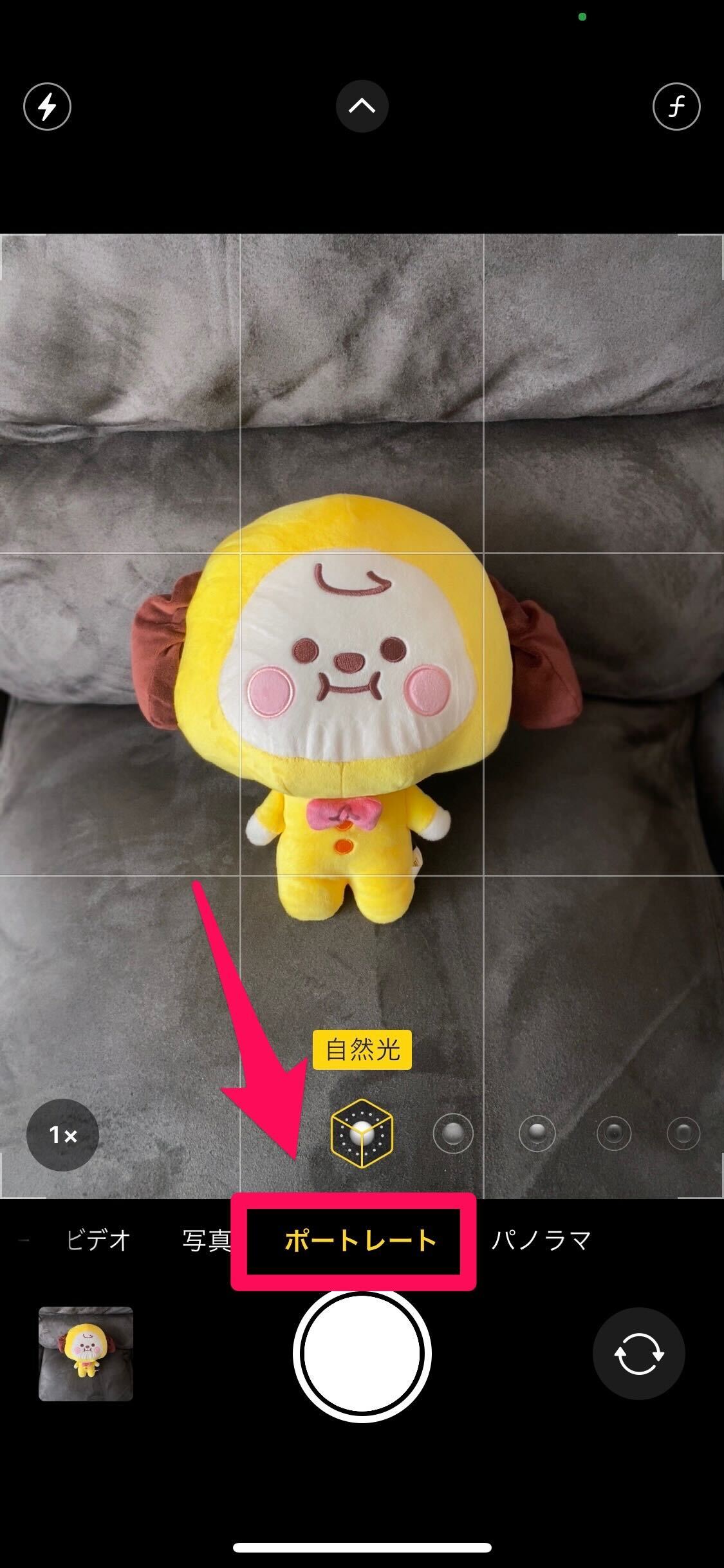
「カメラ」アプリを開いたら、画面をスワイプして「ポートレート」をタップします。
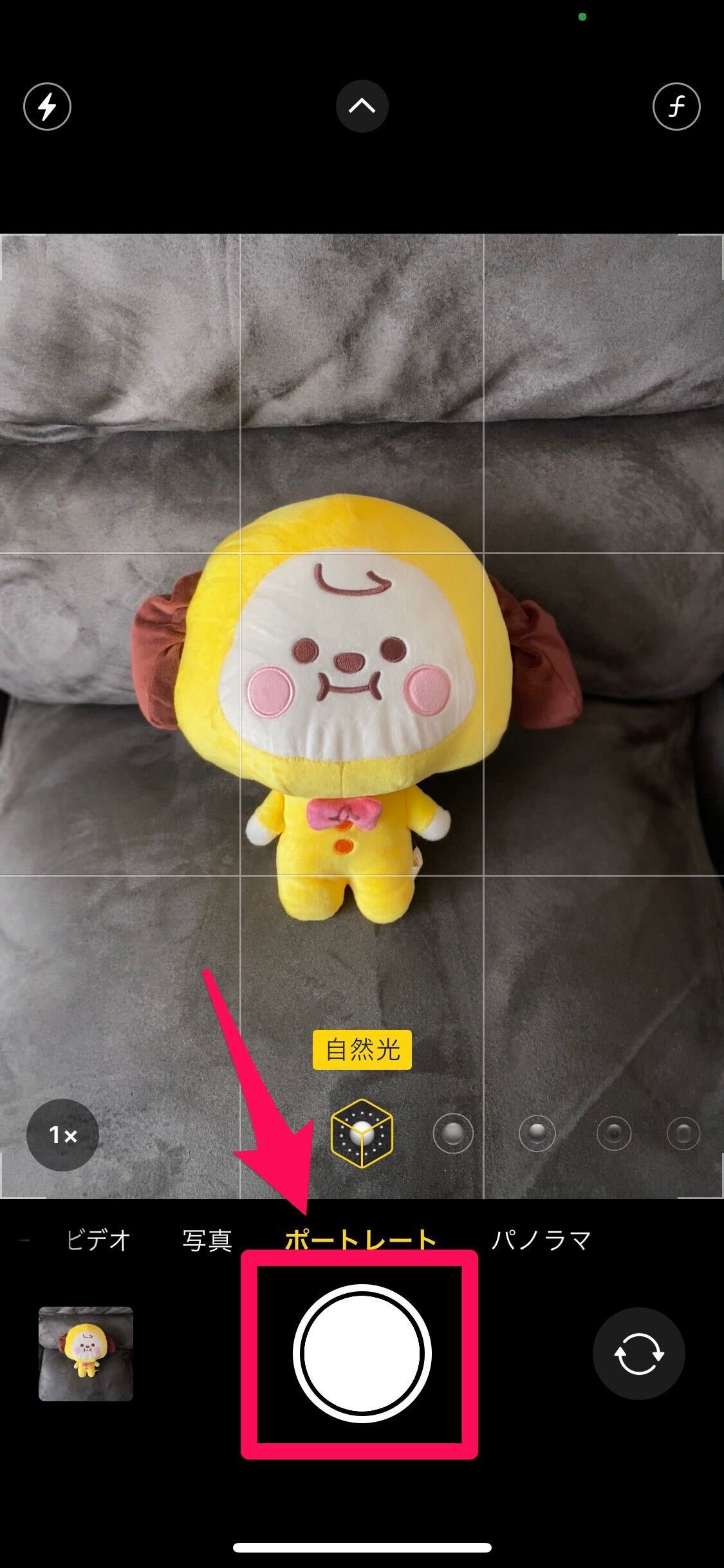
あとは画面を確認しながら、シャッターボタンを押したらOK!
ポートレートモードにすると、次の情報が表示されるので、撮影に役立ちますよ。
- 被写体の距離感(近すぎ・遠すぎ等)
- 撮影環境(周囲が暗い等)
iPhone XRや第2世代のiPhone SEの背面にあるカメラを使用する際は、顔が認識されてから撮影することをおすすめします。
また、iPhone X以降の機種の場合には、インカメラでもポートレート撮影(セルフィー)ができます!